В Compose элементы пользовательского интерфейса представлены составными функциями, которые при вызове создают часть пользовательского интерфейса, которая затем добавляется в дерево пользовательского интерфейса, которое отображается на экране. Каждый элемент пользовательского интерфейса имеет одного родителя и потенциально множество дочерних элементов. Каждый элемент также расположен внутри своего родителя, заданного как позиция (x, y), и размер, указанный как width и height .
Родители определяют ограничения для своих дочерних элементов. Элементу предлагается определить свой размер в рамках этих ограничений. Ограничения ограничивают минимальную и максимальную width и height элемента. Если у элемента есть дочерние элементы, он может измерить каждый дочерний элемент, чтобы определить его размер. Как только элемент определяет и сообщает свой собственный размер, у него появляется возможность определить, как размещать свои дочерние элементы относительно самого себя, как подробно описано в разделе «Создание пользовательских макетов» .
Размещение каждого узла в дереве пользовательского интерфейса представляет собой трехэтапный процесс. Каждый узел должен:
- Измерьте любых детей
- Определите свой собственный размер
- Поместите его детей
Использование областей определяет , когда вы можете измерить и разместить своих детей. Измерение макета можно выполнять только во время проходов измерения и макета, а дочерний элемент можно размещать только во время проходов макета (и только после его измерения). Из-за областей Compose, таких как MeasureScope и PlacementScope , это применяется во время компиляции.
Используйте модификатор макета
Вы можете использовать модификатор layout , чтобы изменить способ измерения и расположения элемента. Layout — это лямбда; его параметры включают в себя элемент, который можно измерить, передаваемый как measurable , и входящие ограничения этого компонуемого объекта, передаваемые как constraints . Пользовательский модификатор макета может выглядеть так:
fun Modifier.customLayoutModifier() =
layout { measurable, constraints ->
// ...
} Давайте отобразим Text на экране и будем контролировать расстояние от верха до базовой линии первой строки текста. Именно это и делает модификатор paddingFromBaseline , мы реализуем его здесь в качестве примера. Для этого используйте модификатор layout , чтобы вручную разместить компонуемый объект на экране. Вот желаемое поведение, когда для верхнего поля Text установлено 24.dp :
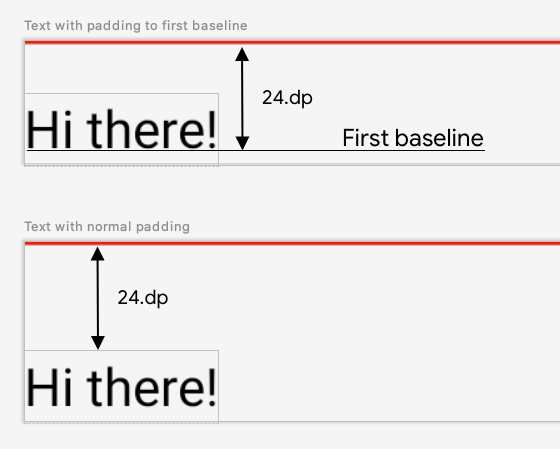
Вот код для создания этого интервала:
fun Modifier.firstBaselineToTop(
firstBaselineToTop: Dp
) = layout { measurable, constraints ->
// Measure the composable
val placeable = measurable.measure(constraints)
// Check the composable has a first baseline
check(placeable[FirstBaseline] != AlignmentLine.Unspecified)
val firstBaseline = placeable[FirstBaseline]
// Height of the composable with padding - first baseline
val placeableY = firstBaselineToTop.roundToPx() - firstBaseline
val height = placeable.height + placeableY
layout(placeable.width, height) {
// Where the composable gets placed
placeable.placeRelative(0, placeableY)
}
}Вот что происходит в этом коде:
- В
measurableлямбда-параметре вы измеряетеText, представленный измеримым параметром, вызываяmeasurable.measure(constraints). - Вы указываете размер составного объекта, вызывая метод
layout(width, height), который также дает лямбда-выражение, используемое для размещения обернутых элементов. В данном случае это высота между последней базовой линией и добавленным верхним отступом. - Вы размещаете обернутые элементы на экране, вызывая
placeable.place(x, y). Если обернутые элементы не размещены, они не будут видны. Позицияyсоответствует верхнему отступу — положению первой базовой линии текста.
Чтобы убедиться, что это работает должным образом, используйте этот модификатор для Text :
@Preview
@Composable
fun TextWithPaddingToBaselinePreview() {
MyApplicationTheme {
Text("Hi there!", Modifier.firstBaselineToTop(32.dp))
}
}
@Preview
@Composable
fun TextWithNormalPaddingPreview() {
MyApplicationTheme {
Text("Hi there!", Modifier.padding(top = 32.dp))
}
}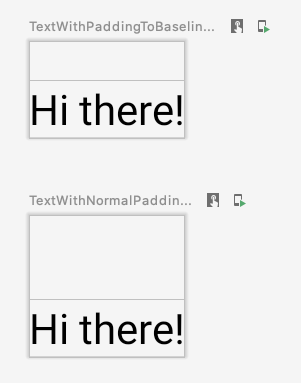
Создавайте собственные макеты
Модификатор layout изменяет только вызывающий компонуемый объект. Чтобы измерить и расположить несколько составных объектов, используйте вместо этого компоновочный объект Layout . Эта сборная деталь позволяет измерять и раскладывать детей вручную. Все макеты более высокого уровня, такие как Column и Row создаются с помощью компонуемого Layout .
Давайте создадим очень простую версию Column . Большинство пользовательских макетов следуют этому шаблону:
@Composable
fun MyBasicColumn(
modifier: Modifier = Modifier,
content: @Composable () -> Unit
) {
Layout(
modifier = modifier,
content = content
) { measurables, constraints ->
// measure and position children given constraints logic here
// ...
}
} Подобно модификатору layout , measurables — это список дочерних элементов, которые необходимо измерить, а constraints — это ограничения родительского элемента. Следуя той же логике, что и раньше, MyBasicColumn можно реализовать следующим образом:
@Composable
fun MyBasicColumn(
modifier: Modifier = Modifier,
content: @Composable () -> Unit
) {
Layout(
modifier = modifier,
content = content
) { measurables, constraints ->
// Don't constrain child views further, measure them with given constraints
// List of measured children
val placeables = measurables.map { measurable ->
// Measure each children
measurable.measure(constraints)
}
// Set the size of the layout as big as it can
layout(constraints.maxWidth, constraints.maxHeight) {
// Track the y co-ord we have placed children up to
var yPosition = 0
// Place children in the parent layout
placeables.forEach { placeable ->
// Position item on the screen
placeable.placeRelative(x = 0, y = yPosition)
// Record the y co-ord placed up to
yPosition += placeable.height
}
}
}
} Дочерние составные элементы ограничены ограничениями Layout (без ограничений minHeight ) и размещаются на основе yPosition предыдущего составного объекта.
Вот как будет использоваться этот пользовательский компонуемый объект:
@Composable
fun CallingComposable(modifier: Modifier = Modifier) {
MyBasicColumn(modifier.padding(8.dp)) {
Text("MyBasicColumn")
Text("places items")
Text("vertically.")
Text("We've done it by hand!")
}
}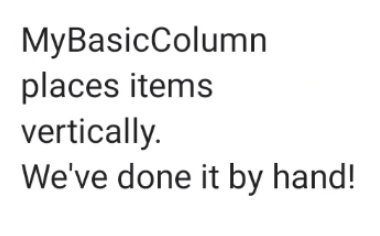
Направление макета
Измените направление макета составного объекта, изменив локальную композицию LocalLayoutDirection .
Если вы размещаете составные элементы на экране вручную, LayoutDirection является частью LayoutScope модификатора layout или составного элемента Layout .
При использовании layoutDirection размещайте составные элементы с помощью place . В отличие от метода placeRelative , place не меняется в зависимости от направления макета (слева направо или справа налево).
Пользовательские макеты в действии
Узнайте больше о макетах и модификаторах в разделе «Базовые макеты в Compose» и ознакомьтесь с пользовательскими макетами в действии в примерах Compose, в которых создаются пользовательские макеты .
Узнать больше
Чтобы узнать больше о пользовательских макетах в Compose, обратитесь к следующим дополнительным ресурсам.
Видео
{% дословно %}Рекомендуется для вас
- Примечание. Текст ссылки отображается, когда JavaScript отключен.
- Внутренние измерения в макетах Compose
- Графика в Compose
- Создание модификаторов


